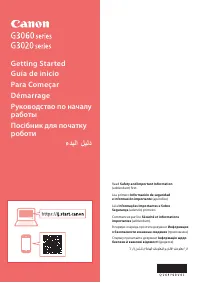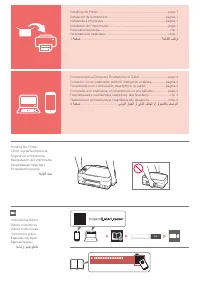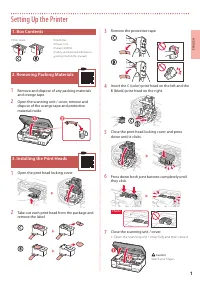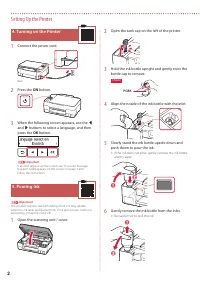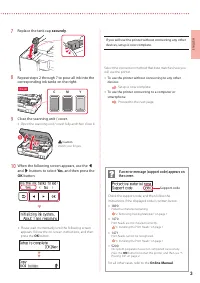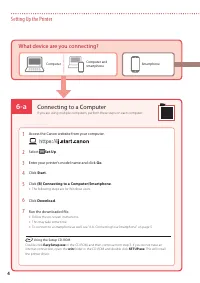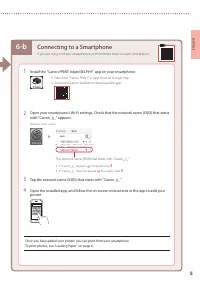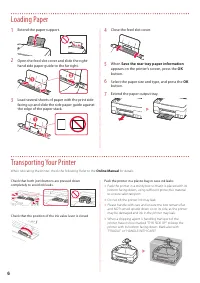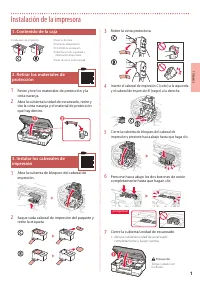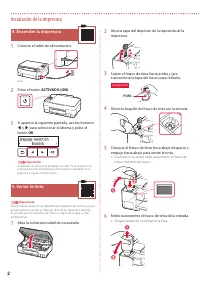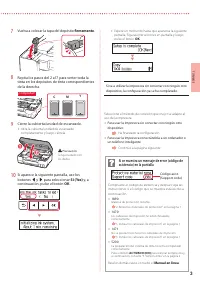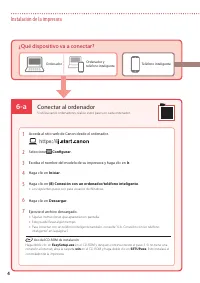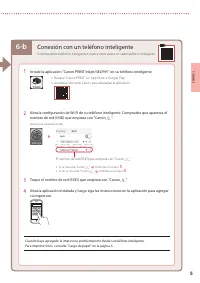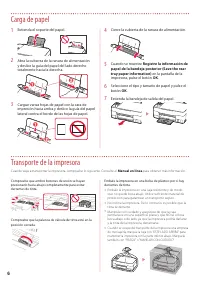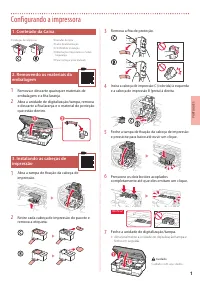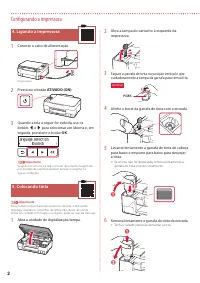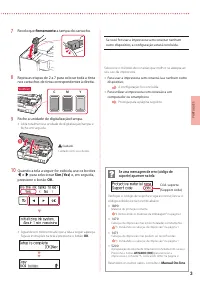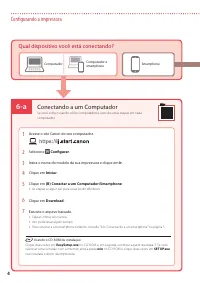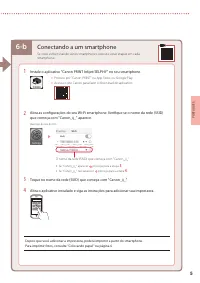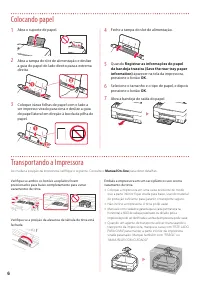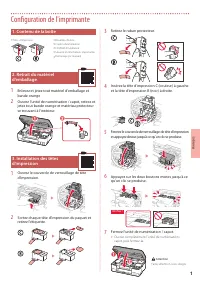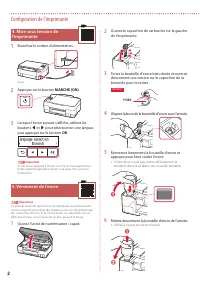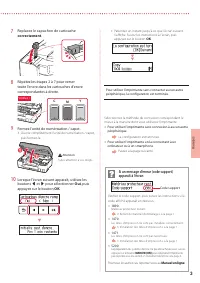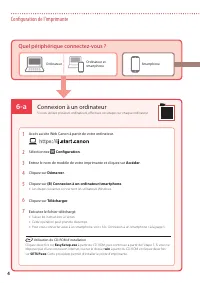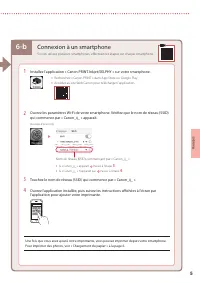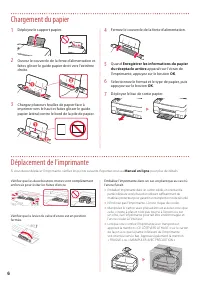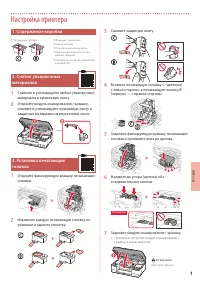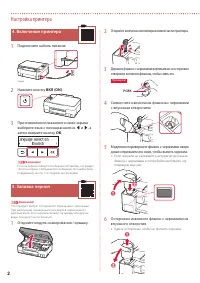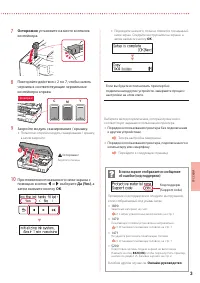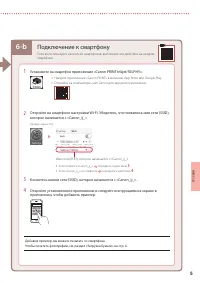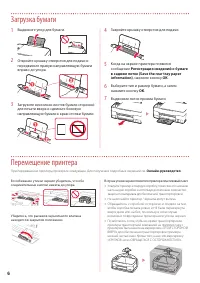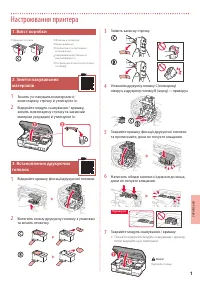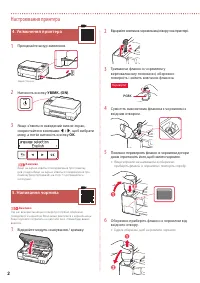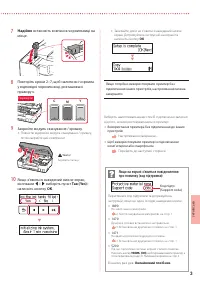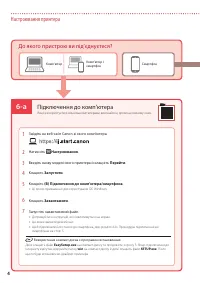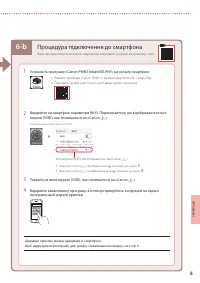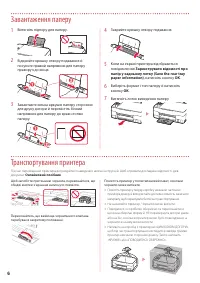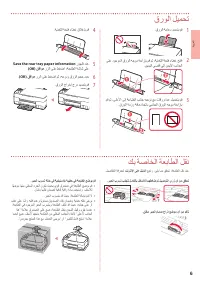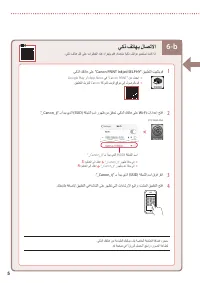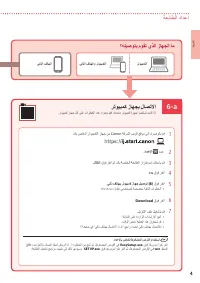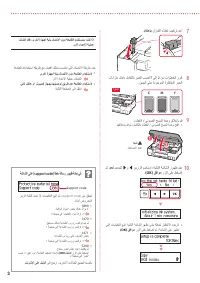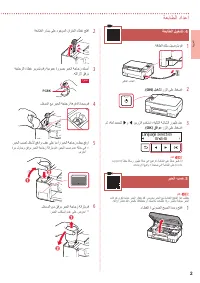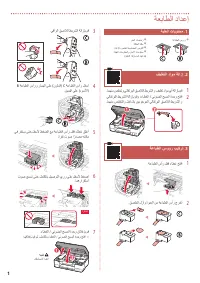МФУ CanonG3420 - инструкция пользователя по применению, эксплуатации и установке на русском языке. Мы надеемся, она поможет вам решить возникшие у вас вопросы при эксплуатации техники.
Если остались вопросы, задайте их в комментариях после инструкции.
"Загружаем инструкцию", означает, что нужно подождать пока файл загрузится и можно будет его читать онлайн. Некоторые инструкции очень большие и время их появления зависит от вашей скорости интернета.
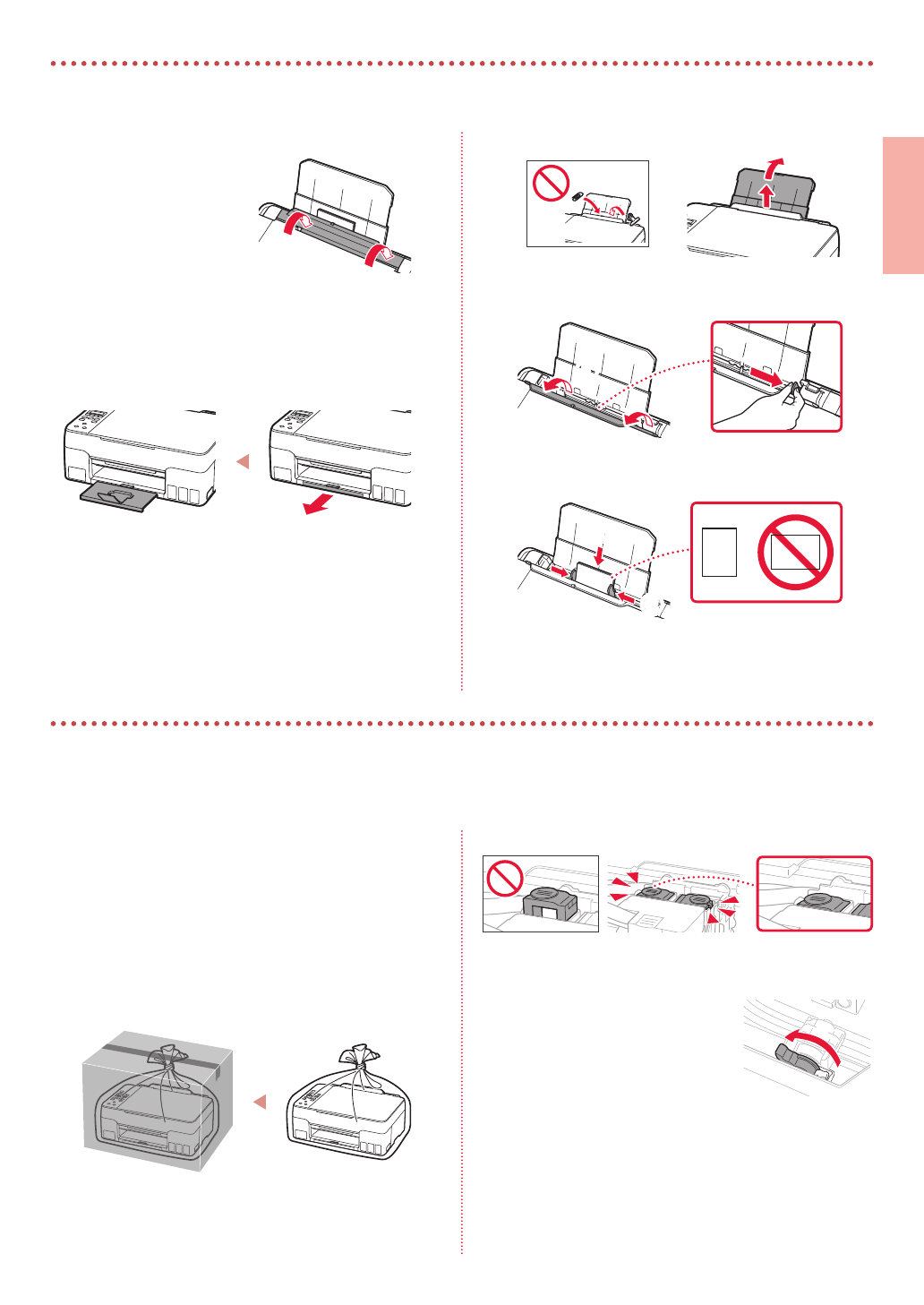
6
ةيبرعلا
1
.
قرولا
ةماعد
ديدمتب
مق
2
ىلع
دوجوملا
قرولا
هجوم
ةحازإب
مق
مث
،ةيذغتلا
ةحتف
ءاطغ
حتفا
.
نيميلا
ىصقأ
ىلإ
نميلأا
بناجلا
a
b
3
مق
مث
،ىلعلأا
ىلإ
ةعابطلا
بناج
هيجوت
عم
تاقرو
ةدع
ليمحتب
مق
.
قرولا
ةمزر
ةفاح
هاجتاب
يبناجلا
قرولا
هجوم
ةحازإب
a
b
4
.
ةيذغتلا
ةحتف
ءاطغ
قلاغإب
مق
5
Save the rear tray paper information
روهظ
دنع
.
(OK)
قفاوم
رزلا
ىلع
طغضا
،ةعباطلا
ةشاش
ىلع
6
.
(OK)
قفاوم
رزلا
ىلع
طغضا
مث
،هعونو
قرولا
مجح
ددح
7
.
قرولا
جارخإ
جرد
ديدمتب
مق
كب
ةصاخلا
ةعباطلا
لقن
.ليصافتلا ةفرعمل
تنرتنلإا
ىلع
ليلدلا
عجار .يلي امم ققحت ،ةعباطلا لقن دنع
.
ربحلا
برست
بنجتل
لماكلاب
لفسلأل
امهطغض
مت
ليصوتلا
يرز
نأ
نم
ققحت
.
قلغم
ربحلا
مامص
عارذ
عضوم
نأ
نم
دكأت
.
ربحلا
برست
ةلاح
يف
ةيكيتسلاب
ةبيقح
يف
ةعباطلا
عضوب
مق
•
اًهجوم اهنم يلفسلا ءزجلا نوكي ثيحب يوق قودنص يف ةعباطلا عضوب مق
.نامأب اهلقن نامضل ةيفاك ةيقاو ةدام مدختساو ،لفسلأل
•
.ربحلا برستي دق ثيح .ةعباطلا ةلامإب مقت لا
•
بقع ىلع اًسأر هبلق مدعو اًيوتسم قودنصلا ءاقب نامضو ةيانعب هلقن ىجري
.ةعباطلا يف دوجوملا ربحلا برستيو ةعباطلا فلتت دق ثيح ،هبناج ىلع وأ
•
اذه
"
ةملاع قودنصلا ىلع عض ،ةعباطلا لقنب نحشلا ليكو موقي امدنع
اًضيأ عض .لفسلأ اًهجتم ةعباطلا نم يلفسلا بناجلا ءاقبلإ
"
ىلعلأ بناجلا
.
"
صرحب جتنملا اذه عم لماعتلا ىجري
"
وأ
"
رسكلل لباق جتنم
"
ةملاع
قرولا
ليمحت
Содержание
- 27 Настройка принтера; Содержимое коробки; Снимите защитную ленту.
- 28 Включение принтера; Подключите кабель питания.; Нажмите кнопку; Откройте колпачок контейнера в левой части принтера.
- 29 Осторожно; установите на место колпачок; Если на экране отображается сообщение
- 30 Подключение к компьютеру; Настройка; Какое устройство вы подключаете?
- 31 Установите на смартфон приложение «Canon PRINT Inkjet/SELPHY».; Подключение к смартфону
- 32 Регистрация сведений о бумаге; Выдвиньте лоток приема бумаги.; Перемещение принтера; Загрузка бумаги
Характеристики
Остались вопросы?Не нашли свой ответ в руководстве или возникли другие проблемы? Задайте свой вопрос в форме ниже с подробным описанием вашей ситуации, чтобы другие люди и специалисты смогли дать на него ответ. Если вы знаете как решить проблему другого человека, пожалуйста, подскажите ему :)